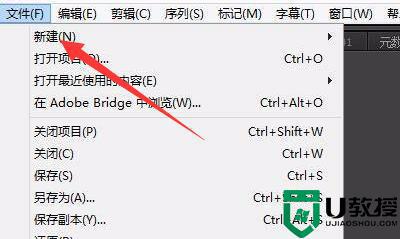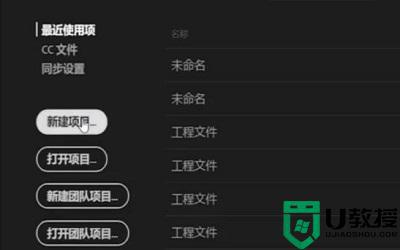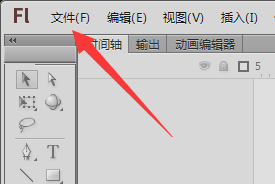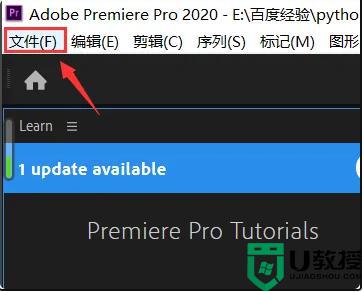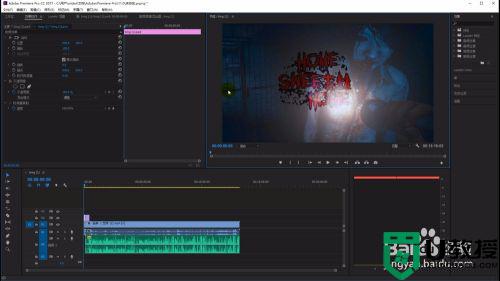pr里面怎么导出mp4格式 pr里面如何导出mp4文件
时间:2022-05-12作者:xinxin
很多用户想要进行视频的剪辑时,往往可以通过pr软件来实现,同时有些用户也会将剪辑的视频设置为mp4格式,方便进行浏览,而想要导出mp4文件,可以在导出文件时,将文件格式设置为mp4格式,那么pr里面怎么导出mp4格式呢?下面小编就来教大家pr里面导出mp4文件操作方法。
具体方法:
1、首先进入pr,点击左上角的“文件”。
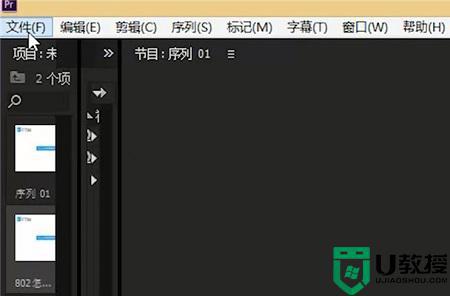
2、然后选择“导出”。
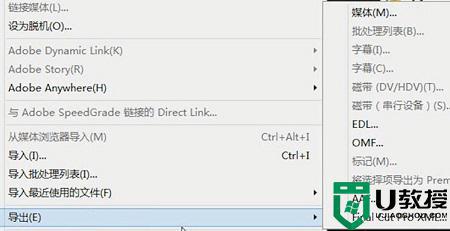
3、再点击“媒体”。
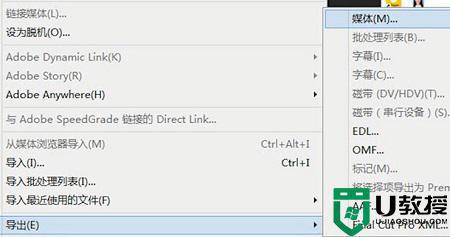
4、在格式中选择“H.264”。
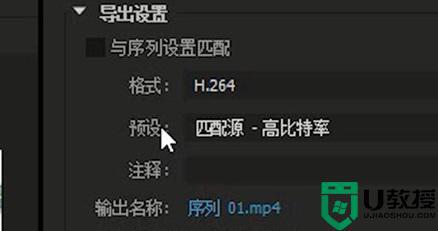
5、然后去选择文件的保存路径保存即可。

以上就是关于pr里面导出mp4文件操作方法了,如果你也有相同需要的话,可以按照上面的方法来操作就可以了,希望能够对大家有所帮助。